
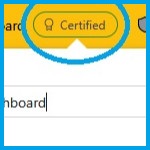
Data Governance in Power BI mit dem Certified Label
Das Certified Label in Power BI dient - ähnlich wie die zuletzt vorgestellten Sensitivity Labels - zur Umsetzung firmenspezifischer Data Governance Regeln.
Das Certified Label ist Bestandteil der sog. Endorsement Funktion in Power BI und dient im allgemeinen der Kennzeichnung von Apps, Reports, Datasets und/oder Dataflows zur Erhöhung der Sichtbarkeit dieser Power BI Contents. Die Certification im speziellen dient der Kennzeichnung besonders geprüfter und freigegebener Inhalte und ist damit ein Qualitätskennzeichen.
Das Endorsement kann nur im Power BI Cloud Service genutzt werden, die Funktion steht weder in Power BI Desktop noch im Power BI Report Server zur Verfügung.
1. Grundsätzliches zum Endorsement in Power BI
Beim Endorsement wird entweder das Label Promoted oder das Label Certified vergeben, die beiden Labels bilden dabei sehr unterschiedliche Zwecke ab:
- Promoted
Jeder Power BI Anwender kann die selbst erstellten Inhalte in Power BI promoten, um die Sichtbarkeit der Anwendung bei anderen (Power BI) Anwendern zu erhöhen. - Certified
Die Zertifizierung kann nur von ausgewählten Personen - den "Reviewern" oder "Prüfern" - vorgenommen werden. Diese werden vom Tenant Admin definiert und können im Rahmen ihrer Workspace Berechtigungen Zertifikate auf die Power BI Objekte Reports, Apps, Datasets und Dataflows vergeben.
2. Anwendung der Zertifizierung
Die Zertifizierung wird - die entsprechenden Berechtigungen vorausgesetzt - sehr einfach über die Settings des Power BI Objekts vorgenommen:

3. Wirkung der Zertifizierung
Die Zertifizierung wird in der Objektliste in der Spalte Endorsement angezeigt:

Im Report selbst wird das Certified Label links oben zwischen dem Report Titel und dem Sensitivity Label gezeigt ...

... und im Dropdown wird unter Certified by der verantwortliche Reviewer gezeigt, um bei Bedarf auch Kontakt aufnehmen zu können:

4. Anfordern der Zertifizierung
Ein Anwender, der für die Zertifizierung keine Berechtigung hat, kann konsequenterweise die Zertifizierung auch nicht selbst vornehmen:

Eine Anforderung der Zertifizierung kann derzeit nicht direkt innerhalb der Power BI Anwendung abgesetzt werden, aber der Tenant Admin kann unter dem Link How do I get my report certified Informationen zur Anforderung der Zertifizierung hinterlegen (siehe nächster Punkt).
5. Administration der Zertifizierung
Entsprechend der firmenspezifischen Data Goverance Regeln legt der Power BI Tenant Admin in der Rubrik Tenant Settings -> Certification fest, welche Benutzergruppe das Recht hat, Zertifizierungen - innerhalb der jeweils berechtigten Workspaces - vorzunehmen. Hier wird auch die URL hinterlegt, die den Anwendern bei der Anforderung einer Zertifizierung hilft:

Als zweite Option kann der Tenant Admin definieren, ob zertifizierte Inhalte für alle Anwender im Unternehmen "entdeckbar" sein sollen (oder lieber nicht):

Fazit und praktische Handhabung
Das Certified Label ist sehr nützlich, um die Power BI Inhalte in geprüfte Inhalte (= Enterprise BI) und ungeprüfte Inhalte (= Self-Service BI) zu trennen.
In der Praxis ist es ratsam, die Certified Information auch auf die Layoutvorlage jeder einzelnen Dashboard-/Reportseite aufzunehmen, da das Certified Label recht unaufällig ist und derzeit leider auch nicht auf Exportformate (bspw. nach PowerPoint oder PDF) übertragen wird. Das hat auch den Vorteil, daß bei Bedarf noch weitere Gütekategorien geschaffen werden können.
Weiters ist in der Praxis darauf zu achten, daß der tatsächlich verantwortliche Anwender - in vielen Fällen wird das der Bereichsleiter sein - die Zertifizierung in Power BI vornimmt, da der User Name in der Rubrik Certified By für alle Anwender der Anwendung einsehbar ist.
Quellen:
https://learn.microsoft.com/de-de/power-bi/collaborate-share/service-endorsement-overview
https://learn.microsoft.com/en-us/power-bi/collaborate-share/service-endorse-content
https://learn.microsoft.com/de-de/power-bi/guidance/powerbi-adoption-roadmap-governance
- Kategorien: Dashboarding, Power BI im Team nutzen, Reporting
- Schlagwörter: Certified, Data Governance, Endorsement, Power BI
Über den Autor
Blog auf Feedly abonnieren
Kategorien
- BI Prozesse (215)
- Analyse (110)
- Dashboarding (145)
- Datawarehousing (45)
- Datenerfassung (9)
- Planung und Forecasting (34)
- Reporting (111)
- BI Standards (65)
- FLEX-Reporting! (14)
- Konzepte, Studien & News (51)
- BI Technologie (251)
- Uncategorized (1)
Verwandte Beiträge


Microsoft Fabric – Lizenzierungsvarianten

Power BI Windows App – eingestellt per 31.12.2023

Ausgabe 2024 des e-Books “Datenmodellierung mit Power BI”
Power BI Camp - Präsenztrainings in Wien und Nürnberg!
Termine 2022
Wien: (7./8. Februar 2022)
und 25.-28 April 2022
Nürnberg: (14./15. Februar 2022)
und 9.-12. Mai 2022
Jetzt buchen und Rabatt sichern.
